Czy chcesz precyzyjnie określić odległości i kąty w swoich obrazach? Narzędzie miary w GIMP to idealny wybór. Dzięki tej intuicyjnej funkcji możesz łatwo zmierzyć wymiary obiektów w swoich grafikach i nawet określić kąty. Poniżej krok po kroku nauczysz się, jak skutecznie korzystać z narzędzia miary, aby uzyskać dokładnie te informacje, których potrzebujesz.
Najważniejsze spostrzeżenia
Narzędzie miary w GIMP pozwala ci:
- precyzyjnie mierzyć odległości między obiektami
- określać kąty między liniami
- wybierać różne jednostki miary (piksele, milimetry, cale)
Instrukcja krok po kroku
1. Wybierz narzędzie miary
Najpierw musisz aktywować narzędzie miary. Znajdziesz je na pasku narzędzi, oznaczone ikoną przypominającą miarkę. Alternatywnie możesz je również uruchomić, naciskając klawisz Shift i klawisz M.
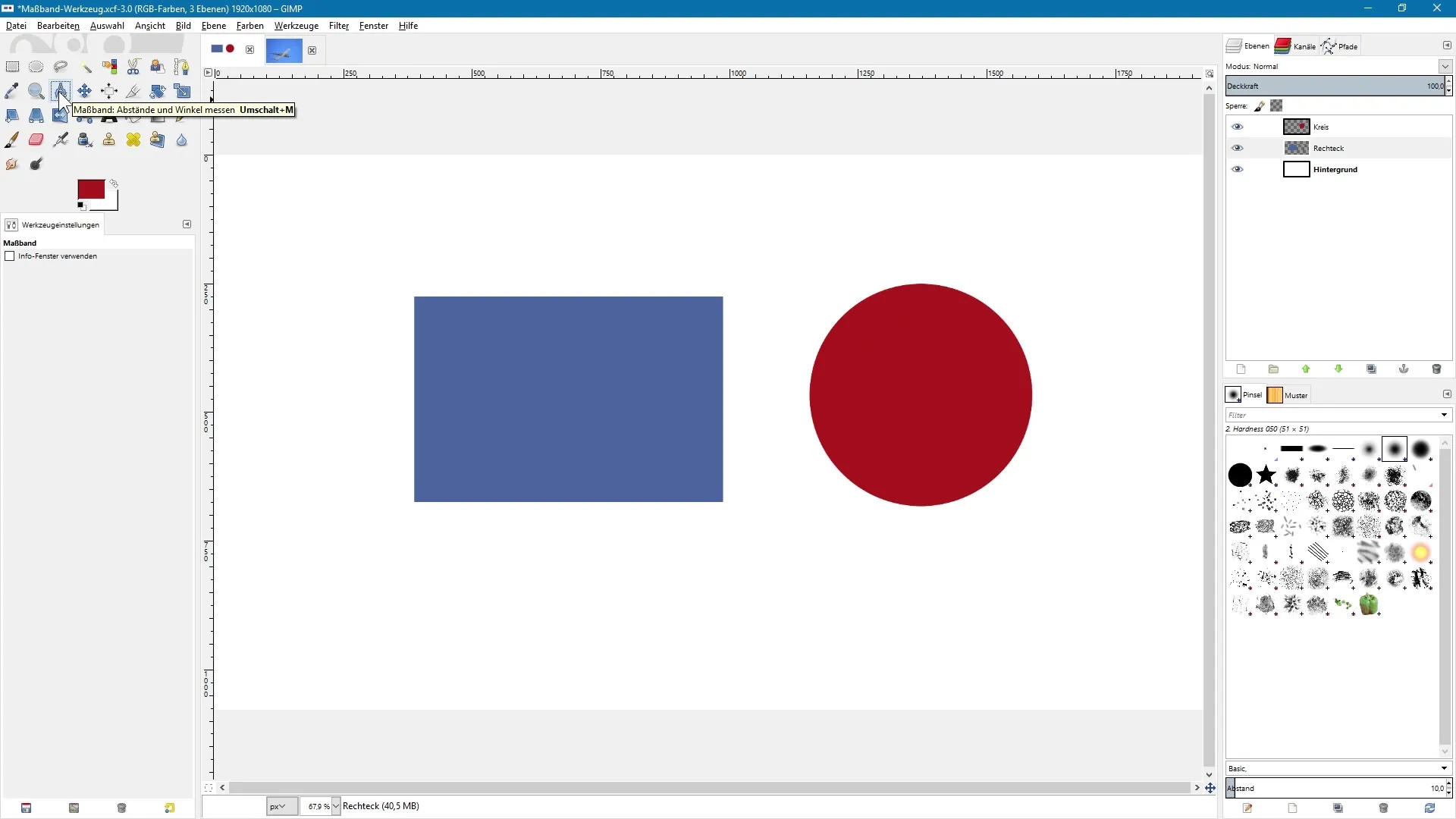
2. Aktywuj okno informacji
W następnym kroku możesz dostosować ustawienia narzędzia miary. Jedną z opcji jest wyświetlenie okna informacji. Włącz to ustawienie, aby podczas korzystania z narzędzia wyświetlać dokładne wymiary.
3. Wykonaj pomiary liniowe
Aby wykonać pomiar, najpierw kliknij raz w obraz. Przytrzymaj lewy przycisk myszy i przeciągnij linię do pożądanej punktu docelowego. Zwolnij przycisk myszy, aby zablokować linię. W wyświetlanym oknie dialogowym uzyskasz teraz informacje na temat długości tej linii.
4. Mierz szerokość i wysokość obiektów
Dzięki narzędziu miary możesz nie tylko mierzyć długość, ale także określić szerokość i wysokość prostokąta. GIMP oblicza te wartości w oparciu o odległość między dwoma punktami plus, które ustawiłeś.
5. Mierz kąty
Jeśli chcesz zmierzyć kąt, przeciągnij drugą linię w punkcie, który wskazuje inny kierunek. GIMP wyświetli kąt między linią poziomą a przekątną. Jest to szczególnie przydatne do dokładniejszych prac.
6. Ustaw dokładne kąty
Aby uzyskać szczególnie dokładny kąt, możesz przytrzymać klawisz Ctrl podczas rysowania linii. Umożliwi ci to narysowanie dokładnie poziomej linii lub zachowanie stałych odstępów kątowych.
7. Dostosuj ustawienia linii
Aby przesuwać punkty, przytrzymaj klawisz Alt. Kursor myszy wyświetli teraz przesunięty symbol, dzięki któremu możesz zmienić początkowe i końcowe punkty linii. W ten sposób możesz szybko skorygować niepożądane pomiary.

8. Wybierz jednostki miary
Możesz mierzyć nie tylko w pikselach, ale także w innych jednostkach miary, takich jak cale, milimetry lub centymetry. Aby zmienić jednostkę miary, kliknij w menu poniżej obrazu i wybierz żądaną jednostkę.
9. Używanie nowej jednostki miary
Gdy zmienisz jednostkę miary, ponownie przeciągnij linię. W oknie informacji zobaczysz wymiary zarówno w pikselach, jak i w nowo wybranej jednostce.
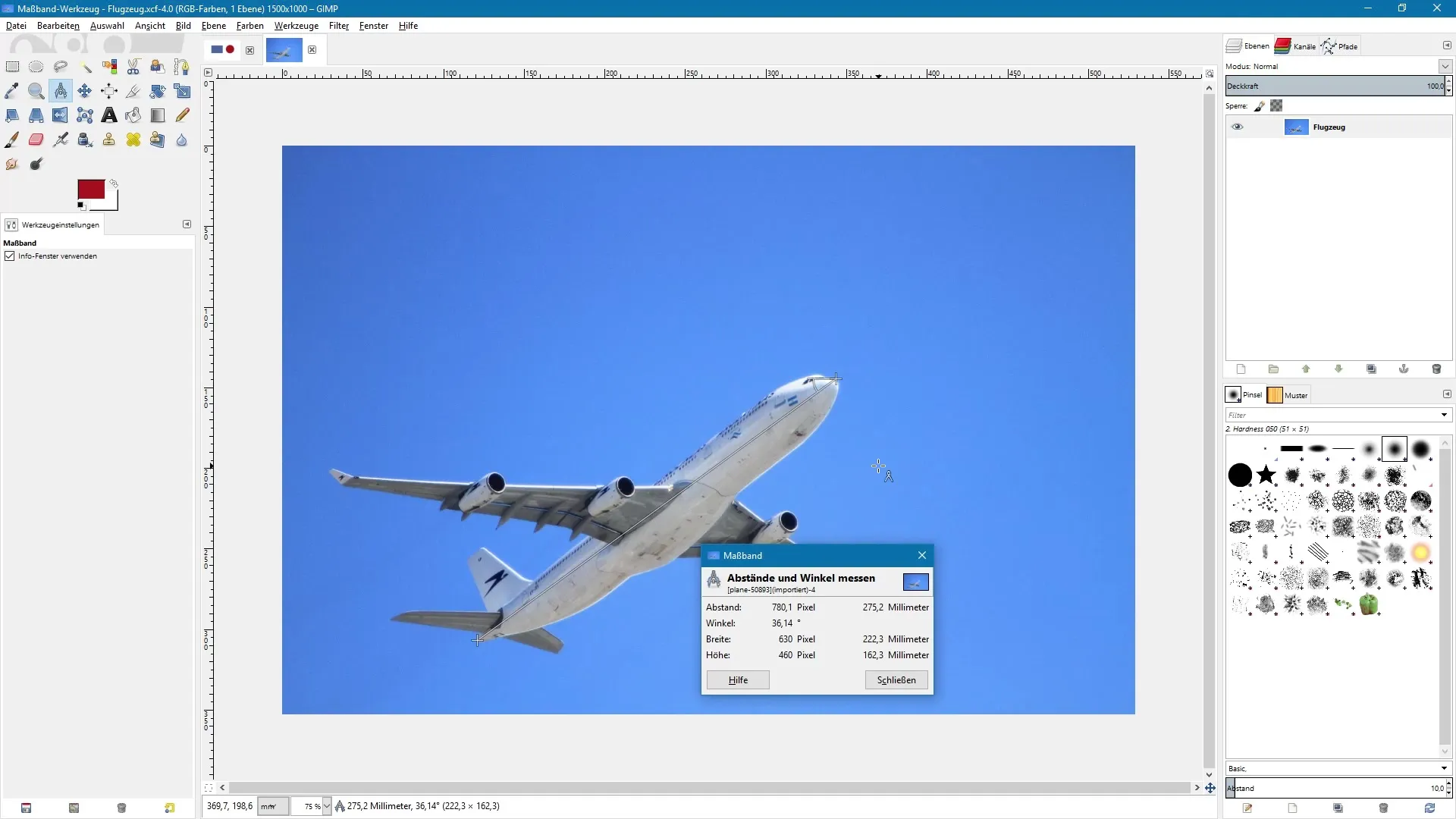
Podsumowanie – GIMP dla początkujących: Efektywna praca z narzędziem miary
Narzędzie miary w GIMP to potężne i wszechstronne narzędzie, które pomaga w precyzyjnym określaniu wymiarów i kątów w twoich obrazach. Nauczyłeś się, jak aktywować narzędzie, przeprowadzać pomiary i dostosowywać wyświetlanie jednostek miary. Dzięki tym umiejętnościom jesteś doskonale przygotowany do efektywnej pracy w GIMP.
Często zadawane pytania
Co to jest narzędzie miary w GIMP?Narzędzie miary umożliwia ci mierzenie odległości i kątów w twoich obrazach.
Jak aktywować narzędzie miary?Możesz aktywować narzędzie miary, klikając ikonę na pasku narzędzi lub naciskając klawisze Shift i M.
Czy mogę mierzyć kąty przy pomocy narzędzia miary?Tak, narzędzie miary pozwala ci mierzyć kąty między dwiema liniami.
Jak zmienić jednostkę miary dla pomiarów?Możesz wybrać jednostkę miary w menu poniżej obrazu.
Jakie jednostki miary mogę używać?Możesz mierzyć w pikselach, calach, milimetrach i centymetrach.


